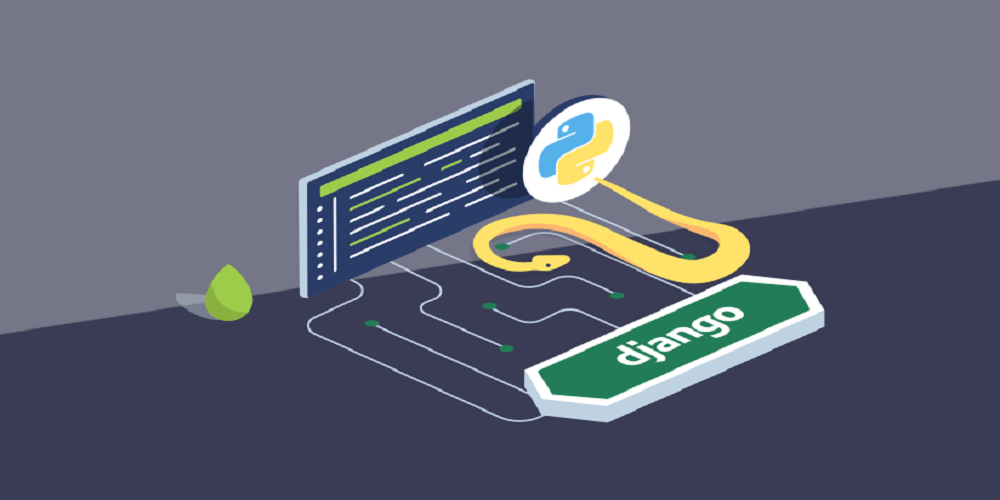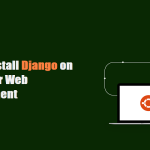جنگو یک فریمورک رایگان و متنباز نوشته شده در پایتون است که برای کمک به توسعهدهندگان، دولتها، شرکتهای فناوری برتر و سازمانها در توسعه وبسایتها و اپلیکیشنهای خود طراحی شده است.
در این مقاله، شما نحوه نصب جنگو بر روی اوبونتو را از طریق دو روش مختلف یاد خواهید گرفت. به عنوان محبوبترین فریمورک، جنگو در توسعه چندین وبسایت مهم از جمله Disqus، واشنگتن پست، موزیلا، اینستاگرام، پینترست و غیره استفاده میشود.
توسعه اپلیکیشنهای شما با داشتن یک فریمورک انعطافپذیر آسانتر خواهد بود. بنابراین، میتوانید به سرعت یک وبسایت جدید با جنگو ایجاد کنید. استفاده از جنگو هدف دوگانه محافظت خودکار از وبسایتها و جلوگیری از خطاهای امنیتی معمول را دنبال میکند.
جنگو را میتوان در سیستمعاملهای لینوکس/یونیکس، مکاواس، ویندوز، سولاریس و دیگر سیستمعاملها نصب کرد. با این راهنما همراه شوید تا روشهای مختلف نصب یکی از بهترین و پرکاربردترین فریمورکهای توسعه وب را مرور کنیم.در نهایت، میتوانید بهترین روش را که با سیستم، نیازها و اولویتهای شما سازگار است، برای استقرار جنگو بر روی سرور اوبونتو و افزایش سرعت توسعه وب انتخاب کنید.
پیشنیازهای نصب جنگو بر روی اوبونتو
برای اینکه این آموزش به درستی کار کند، موارد زیر را فراهم کنید و ادامه دهید:یک سرور مجازی لینوکس اجرا شده با اوبونتو.
- یک کاربر غیر ریشه (non-root) با امتیازات سودو (sudo).
- یک نام دامنه معتبر که به آیپی سرور شما اشاره میکند.
2 روش برای نصب جنگو بر روی اوبونتو
تعجبآور نیست که جنگو آنقدر محبوب است. جنگو یک فریمورک پایتون است که برای توسعه وبسایتهای پویا، پنلهای مدیریتی امن و اپلیکیشنهای سطح بالا استفاده میشود. این آموزش روشهای مختلفی را برای نصب و استفاده از جنگو بر روی اوبونتو پوشش میدهد.اول، مطمئن شوید که سیستم شما بهروز است
روش 1. نصب جنگو بر روی اوبونتو با APT
1. ابتدا بسته های نرم افزاری سیستم را با دستور زیر به روز کنید:
sudo apt update
sudo apt upgrade2. نسخه پایتون نصب شده در سیستم را با دستور زیر بررسی کنید:
python3 --version3. جنگو را با دستور زیر از مخازن اوبونتو نصب کنید:
sudo apt install python3-django4. برای اطمینان از نصب صحیح، نسخه جنگو را با دستور زیر چک کنید:
django-admin --versionاین روش ساده است اما نسخه جنگو نصب شده از مخازن اوبونتو، نسخه LTS است که تا سال 2024 پشتیبانی میشود و لزوماً آخرین نسخه نیست.
بنابراین اگر میخواهید آخرین نسخه جنگو را نصب کنید، باید از روشهای دیگری مانند نصب با pip در یک محیط مجازی استفاده کنید.
روش 2. نصب Django بر روی اوبونتو از بسته pip
1. ابتدا pip و ماژول venv را که برای ایجاد محیطهای مجازی پایتون استفاده میشود، نصب کنید:
sudo apt install python3-pip python3-venv
2. یک دایرکتوری برای پروژه خود ایجاد کنید و به آن مسیر بروید:
mkdir ~/myproject
cd ~/myproject3. یک محیط مجازی پایتون با نام دلخواه خود ایجاد کنید (به عنوان مثال myenv):
python3 -m venv myenv4. محیط مجازی را فعال کنید:
source myenv/bin/activateپروپت شل شما تغییر میکند تا نشان دهد که محیط مجازی فعال شده است.
5. جنگو را با استفاده از pip در محیط مجازی فعال شده نصب کنید:
pip install django
6. نصب جنگو را با بررسی نسخه آن تأیید کنید:
django-admin --version
این روش به شما امکان میدهد تا آخرین نسخه جنگو را با استفاده از pip در یک محیط مجازی جدا نصب کنید، بدون اینکه بر نصب پایتون سیستم تأثیر بگذارد.
نکات کلیدی:
– استفاده از محیط مجازی روش توصیه شده برای نصب جنگو است، زیرا وابستگیها را از سایر پروژههای پایتون جدا نگه میدارد.
– میتوانید با استفاده از `pip install django==x.x.x` یک نسخه خاص از جنگو را نصب کنید.
– برای غیرفعال کردن محیط مجازی، فقط کافی است `deactivate` را اجرا کنید.
این رویکرد در مقایسه با نصب از مخازن اوبونتو که ممکن است یک نسخه قدیمیتر را ارائه دهد، کنترل بیشتری بر روی نسخه جنگو و وابستگیها به شما میدهد.
نتیجهگیری :
در این مقاله، شما نحوه نصب جنگو بر روی اوبونتو را از طریق چهار روش مختلف آموختید. از آنجایی که جنگو یک فریمورک پایتون است، نصب جنگو نیازمند نصب پایتون بر روی رایانه شما است.
زویپ یکی از شرکتهای پیشرو در ارائه سرورهای مجازی است که با سالها تجربه در این زمینه، خدمات باکیفیتی را به مشتریان خود ارائه میدهد. در سایت زویپ، میتوانید انواع سرورهای مجازی با مشخصات متنوع را مشاهده و بر اساس نیاز خود انتخاب کنید. همچنین تیم پشتیبانی حرفهای زویپ همواره آماده کمک به شما در هر مرحله از راهاندازی و مدیریت سرور هستند. پس اگر به دنبال یک تجربه خرید آسوده و اطمینان از کیفیت سرور خود هستید، حتماً به سایت زویپ سر بزنید و از خدمات باکیفیت این شرکت بهرهمند شوید.